Widya Wicara
Jetzt verwenden



 327
327
Was ist Widya Wicara AI Chrome Extension?
Sprache zur Textintegration mit Google Meet
Wie benutze ich Widya Wicara AI Chrome Extension?
Das Integrieren von Sprache in Text in Google Meet ist unkompliziert: 1. Öffnen Sie die Google Chrome -Erweiterung für die Sprache zum Textzugriff. 2. Suchen Sie in der Suchleiste nach "Widya Notulensi". 3. Fügen Sie die Widya -Erweiterung zu Chrom hinzu. 4. Passen Sie die Widya Notulensi -Erweiterung in die Chrom -Symbolleiste an. 5. Klicken Sie auf die Widya Notulensi -Erweiterung und geben Sie die API -Taste ein. 6. Starten Sie Google Meeting, um das Meeting einzulassen. 7. Verwenden Sie die Widya Notulensi -Erweiterung, um während des Treffens Notizen vorzubereiten. 8. Geben Sie Ihren Benutzernamen ein und beginnen Sie mit der Aufnahme. 9. Sobald das Meeting endet, wird auf dem Bildschirm eine Plattenleiste angezeigt. 10. Stumm des Mikrofons und stoppen Sie die Besprechungsminuten, indem Sie auf die Schaltfläche klicken. 11. Speichern Sie die Meeting -Transkription mit der Schaltfläche "Download".
Die Kernmerkmale von Widya Wicara AI Chrome Extension
Echtzeit-Sprache zum Texttranskription
API -Schlüsselintegration
Chromverlängerungsverbrauch
Die Anwendungsfälle von Widya Wicara AI Chrome Extension
Machen Sie Meeting -Notizen in Google Treffen mit automatischer Transkription
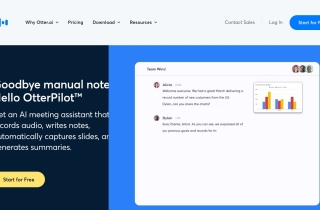
 6.8M
6.8M 58.74%
58.74%
 5.1M
5.1M 14.86%
14.86%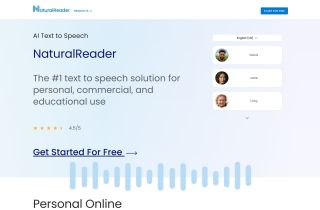
 4.4M
4.4M 37.94%
37.94%








